DCP-7060D
Ofte stillede spørgsmål og fejlfinding |

DCP-7060D
Dato: 24-12-2021 Id: faq00003051_000
Kombinér flere scannede dokumenter i en enkelt fil med PaperPort™
PaperPort™ har funktionen "stak". Med stakfunktionen kan du kombinere flere scannede dokumenter i en enkelt fil med flere sider. PaperPort™ understøtter kun at stakke filformaterne .pdf eller .max (PaperPort-format). Alle elementer, der skal stakkes, skal have samme filformat. (.pdf eller .max).
PaperPort™ er ikke tilgængelig i visse regioner.
Følg nedenstående trin for at kombinere scannede dokumenter:
BEMÆRK! Illustrationerne nedenfor er fra et repræsentativt produkt og operativsystem og kan afvige fra din Brother-maskine og dit operativsystem.
-
Åbn PaperPort™ ved at klikke på Start -> (alle) programmer -> Nuance PaperPort -> PaperPort.
Scannede dokumenter vises i højre side af skærmen.
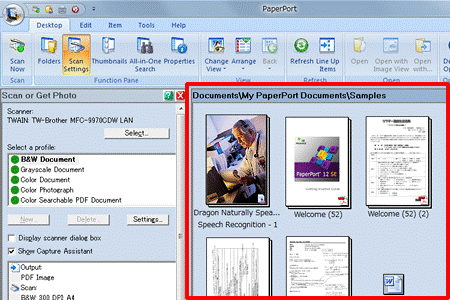
-
Klik én gang med venstre museknap på den første fil, der skal stakkes. En rød kant omslutter filen, hvilket angiver, at den er blevet valgt.
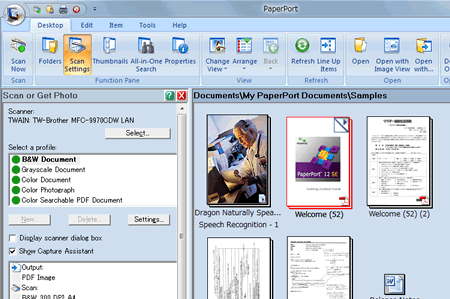
-
Hold Ctrl-tasten nede , og venstreklik en enkelt gang på hver ekstra fil, der skal stakkes.
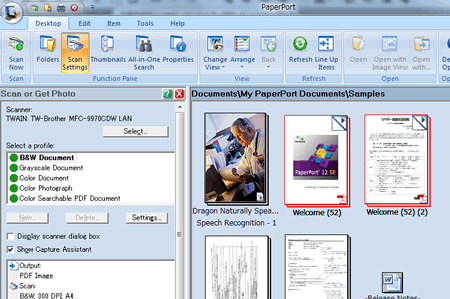
- Du skal vælge det samme filformat (.pdf eller .max). Du kan kontrollere formatet nederst til højre i filen.
- Du kan også trække og slippe filer oven på hinanden for at stakke dem.
-
Når alle filer er valgt, skal du slippe Ctrl -tasten. En rød kant omslutter nu alle filer, der skal stakkes.
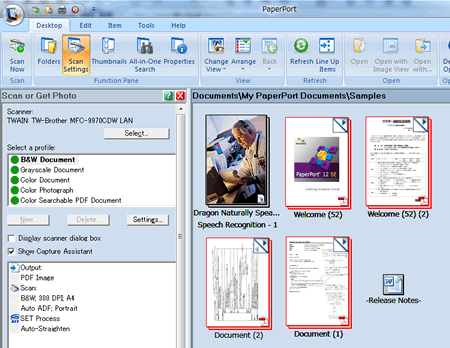
-
Højreklik på en af de valgte filer, og venstreklik på Stak. Gruppen af elementer vil nu blive kombineret til en enkelt fil.
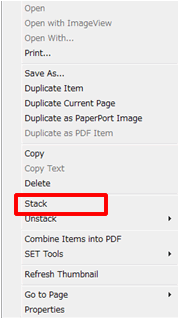
Hvis menuen Stak er grået ud, skal du kontrollere, at alle valgte filer er i samme format. (.pdf eller .max)
-
Hvis du vil fjerne stakken af et dokument, skal du højreklikke på det og vælge Annuller stak. Vælg derefter en af følgende indstillinger:
- Aktuel side
- Alle sider
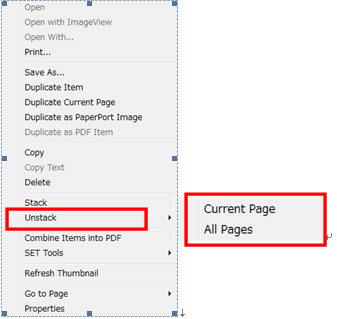
DCP-7060D, DCP-7065DN, DCP-7070DW, DCP-8110DN, DCP-J4120DW, DCP-J752DW, DCP-J785DW, DCP-L8400CDN, DCP-L8450CDW, MFC-7360N, MFC-7460DN, MFC-7860DW, MFC-8510DN, MFC-8950DW, MFC-8950DWT, MFC-9460CDN, MFC-9970CDW, MFC-J430W, MFC-J4410DW, MFC-J4510DW, MFC-J4620DW, MFC-J4625DW, MFC-J470DW, MFC-J480DW, MFC-J5320DW, MFC-J5330DW, MFC-J5335DW, MFC-J5620DW, MFC-J5625DW, MFC-J5720DW, MFC-J5730DW, MFC-J5910DW, MFC-J5920DW, MFC-J5930DW, MFC-J625DW, MFC-J650DW, MFC-J6510DW, MFC-J6530DW, MFC-J6710DW, MFC-J680DW, MFC-J6910DW, MFC-J6930DW, MFC-J6935DW, MFC-J985DW, MFC-L8650CDW, MFC-L8850CDW, MFC-L9550CDW(T)
Kontakt Brother Support, hvis du har brug for yderligere hjælp:
Feedback til indhold
Bemærk, at denne formular kun bruges til feedback.